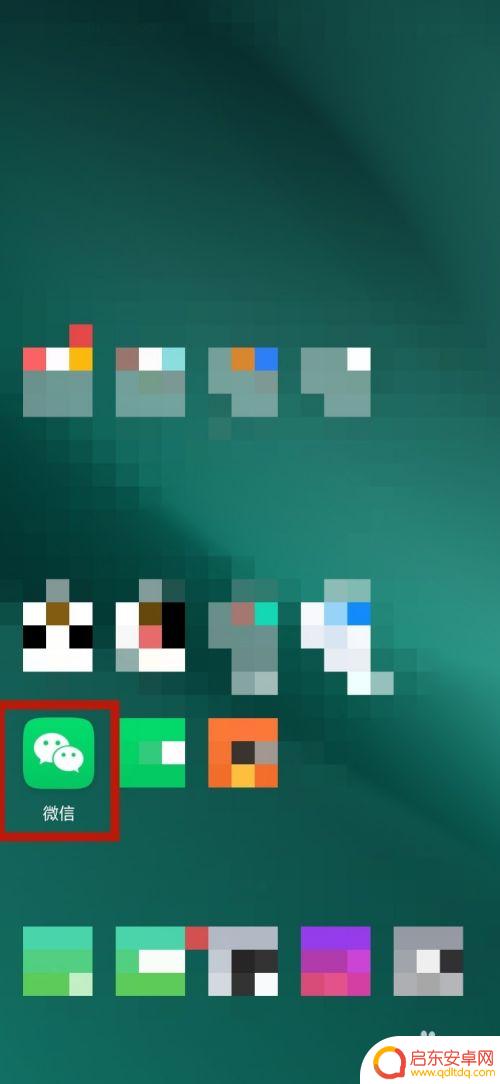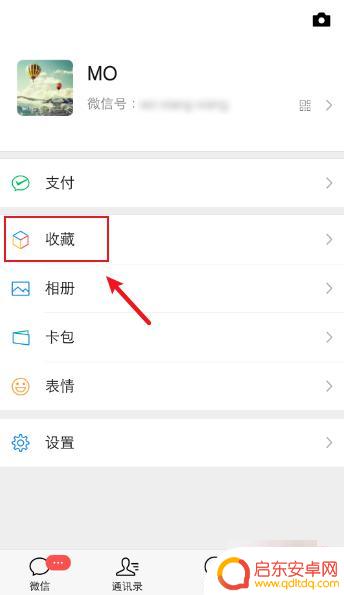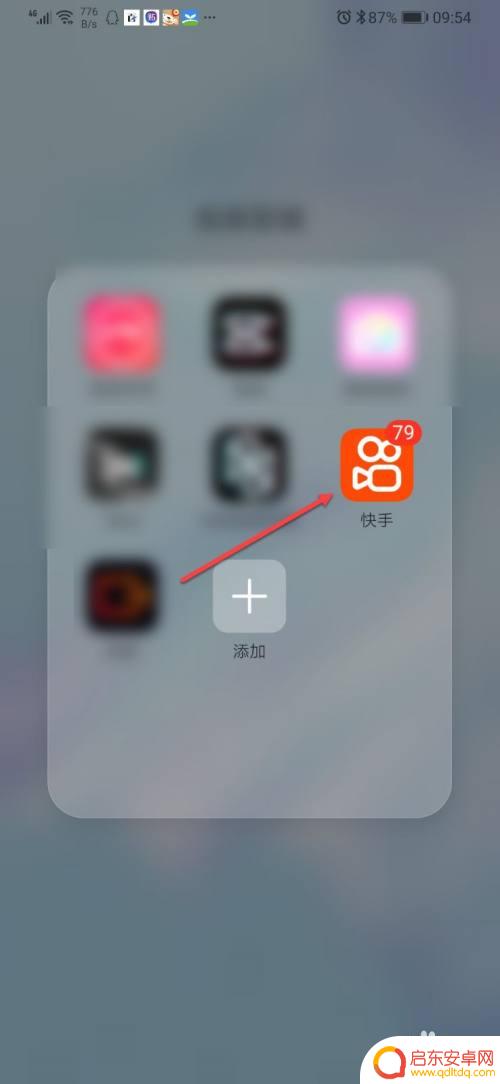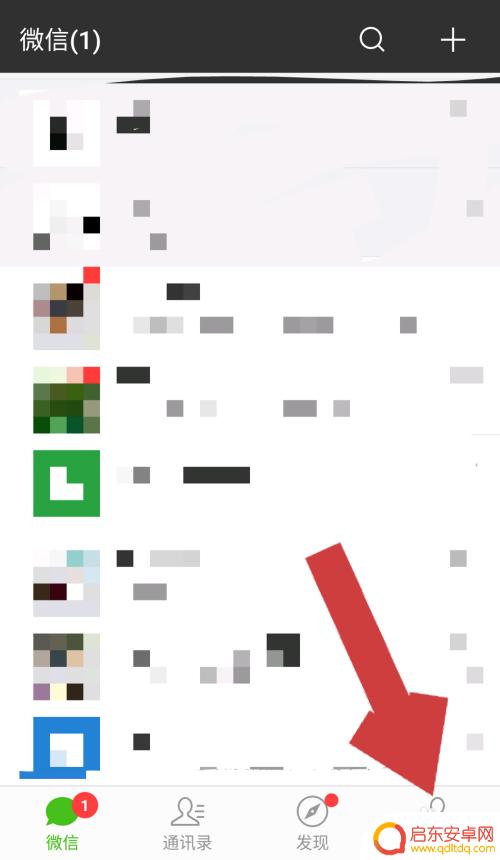苹果手机怎么移动表情 iPhone添加新表情包的方法
苹果手机一直以来都备受大家喜爱,其自带的表情包也是用户喜爱的一大功能之一,随着时间的推移,可能会觉得自带的表情包已经不够用了。不用担心苹果手机添加新表情包的方法并不复杂。只需按照一定步骤操作,就能轻松地为手机添加各种可爱、有趣的新表情,让聊天更加生动有趣。在这篇文章中我们将介绍具体的添加新表情包的方法,让您轻松享受更多表情带来的乐趣。
iPhone添加新表情包的方法
步骤如下:
1打开设置,点击“通用”。下滑点击“键盘”。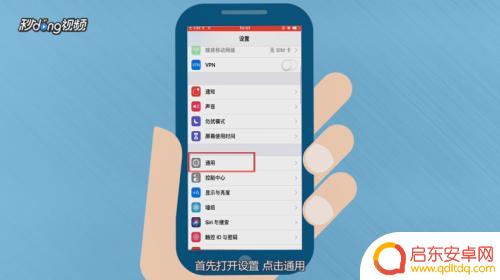 2进入键盘页面后点击“添加新键盘”。
2进入键盘页面后点击“添加新键盘”。 3在弹出页面选择“表情符号”。
3在弹出页面选择“表情符号”。 4在使用表情时打开键盘,点击“地球图标”。
4在使用表情时打开键盘,点击“地球图标”。 5切换到表情键盘就可以添加表情了。
5切换到表情键盘就可以添加表情了。 6总结如下。
6总结如下。
以上是关于如何在苹果手机上移动表情的全部内容,如果你遇到同样的情况,请参考我的方法来解决,希望对大家有所帮助。
相关教程
-
手机如何装表情包 微信表情包添加方法
随着社交软件的普及,表情包已经成为人们日常聊天中不可或缺的一部分,而在手机上添加表情包,尤其是微信表情包的方法也变得越来越简单。通过简单的操作,我们可以轻松为手机添加各种生动有...
-
手机表情包怎么添加文字 怎样在表情包上插入文字
手机表情包是我们日常聊天中不可或缺的元素,而如何给表情包添加文字成为了许多人关注的话题,通过简单的操作,我们可以在表情包上插入文字,让表情更加生动有趣。无论是在社交软件中还是在...
-
手机壁纸怎么添加表情(手机壁纸怎么添加表情包)
很多朋友问到关于手机壁纸怎么添加表情的相关问题,小编就来为大家做个详细解答,供大家参考,希望对大家有所帮助!1手机p图片怎么把表情包p上手机拍摄照片后,想要在图片上添加表情包,那...
-
苹果手机怎么快手添加表情 快手怎么下载表情包
随着社交媒体的普及,表情包已经成为人们日常交流中不可或缺的一部分,在使用快手时,想要添加更多有趣的表情,可以通过苹果手机快速添加表情包。只需在快手应用中选择表情,然后点击+号,...
-
手机表情包怎么加照片 手机照片添加到微信表情包的方法
随着社交软件的普及,越来越多的人喜欢制作自己的表情包,以此展示自己的个性和情感,如果你也想拥有一个与众不同的表情包,那么不妨试试在手机表情包中加入自己的照...
-
手机里的表情怎么删掉 如何删除微信表情包中的表情
当我们在使用手机聊天时,经常会用到表情来丰富我们的表达方式,可是有时候,我们可能会不小心添加了一些不常用或不喜欢的表情,这时候就需要对手机里的表情进行删除...
-
手机access怎么使用 手机怎么使用access
随着科技的不断发展,手机已经成为我们日常生活中必不可少的一部分,而手机access作为一种便捷的工具,更是受到了越来越多人的青睐。手机access怎么使用呢?如何让我们的手机更...
-
手机如何接上蓝牙耳机 蓝牙耳机与手机配对步骤
随着技术的不断升级,蓝牙耳机已经成为了我们生活中不可或缺的配件之一,对于初次使用蓝牙耳机的人来说,如何将蓝牙耳机与手机配对成了一个让人头疼的问题。事实上只要按照简单的步骤进行操...
-
华为手机小灯泡怎么关闭 华为手机桌面滑动时的灯泡怎么关掉
华为手机的小灯泡功能是一项非常实用的功能,它可以在我们使用手机时提供方便,在一些场景下,比如我们在晚上使用手机时,小灯泡可能会对我们的视觉造成一定的干扰。如何关闭华为手机的小灯...
-
苹果手机微信按住怎么设置 苹果手机微信语音话没说完就发出怎么办
在使用苹果手机微信时,有时候我们可能会遇到一些问题,比如在语音聊天时话没说完就不小心发出去了,这时候该怎么办呢?苹果手机微信提供了很方便的设置功能,可以帮助我们解决这个问题,下...